-
电脑公司win8 64安装图文详解
- 2016-09-07 02:04:27 来源:windows10系统之家 作者:爱win10
其实在电脑公司win8 64安装方法中比较常见的ghostwin8.1专业版安装方法有光盘安装、硬盘安装和U盘安装方法等等,而现在比较主流的系统安装方法就是U盘安装与硬盘安装,U盘是需要前期准备的,但是硬盘安装是比较简单的,下面就让系统之家小编给大家介绍关于电脑公司win8 64的安装方法吧。
一、Win8/win8.1系统安装前准备资料:
1、先下载一个ghost版的Win8/win8.1操作系统,豆豆用“Ghost Win8.1(32位)快速装机专业版 V2014.8”做演示。
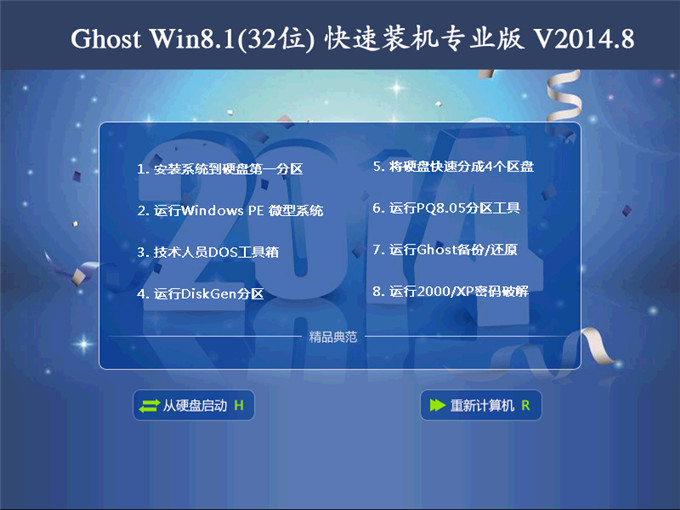
电脑公司win8 64安装图1
2、Win8/win8.1下载好后文件为ISO文件,所以我们要先把它全部解压出来(最好下载在D盘或E盘根目录下)
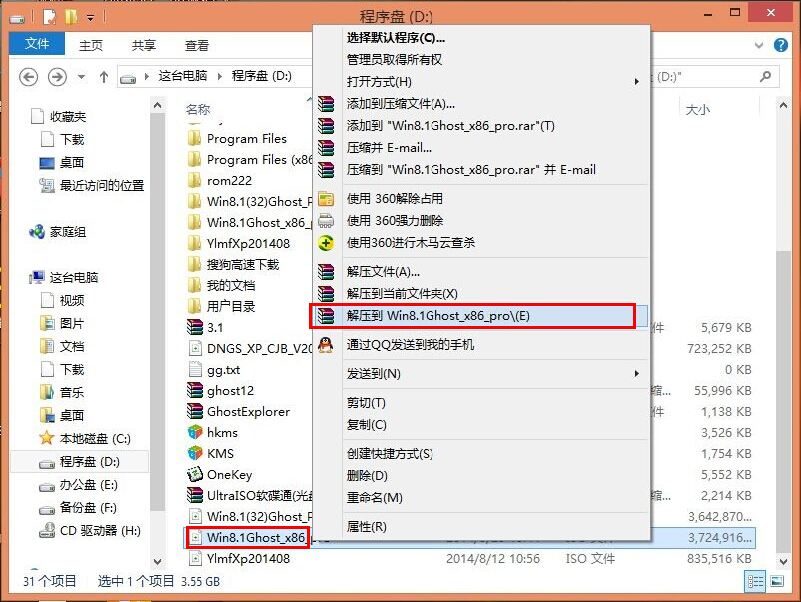
电脑公司win8 64安装图2
二、Win8/win8.1系统硬盘安装步骤:
1、解压之后得到如图的文件,打开解压文件里的“安装系统OneKey”系统安装器(有些系统安装器是不一样,但安装方法是一样)
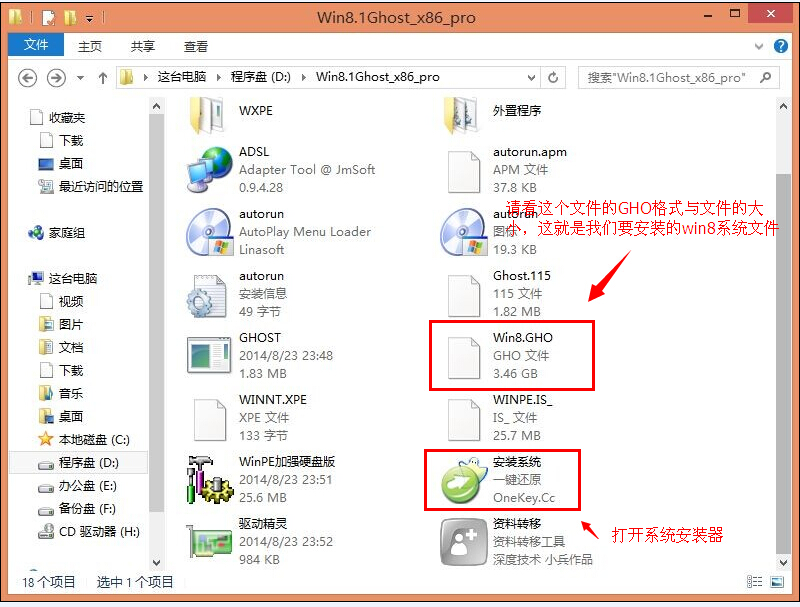
电脑公司win8 64安装图3
2、运行“安装系统OneKey”系统安装器就会出现下面的界面,一般就是默认就可以了,然后点“执行/确定”

电脑公司win8 64安装图4
3、按上面的操作后就会出现以下的界面,当然我们要点“是”(有些电脑是不会出现这个提示就会自动关重新启动,这是正常现象)
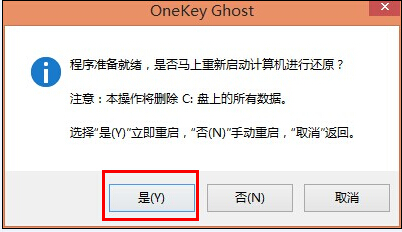
电脑公司win8 64安装图5
4、按操作点“是”以后,马上会自动重启计算机,等重启以后Win8/win8.1基本算是安装完成了,后面我们就不用管了。因为豆豆系统中的系统都是全自动安装。不用我们任何操作!如果电脑没有重启的话,请重新开机。(有些电脑是不会出现这个提示就会自动关重新启动,这是正常现象)
系统会重启,进入如下画面,不用管它。为方便大家可以把安装截图给大家看一下!

电脑公司win8 64安装图6
几秒后进入安装系统状态。。。
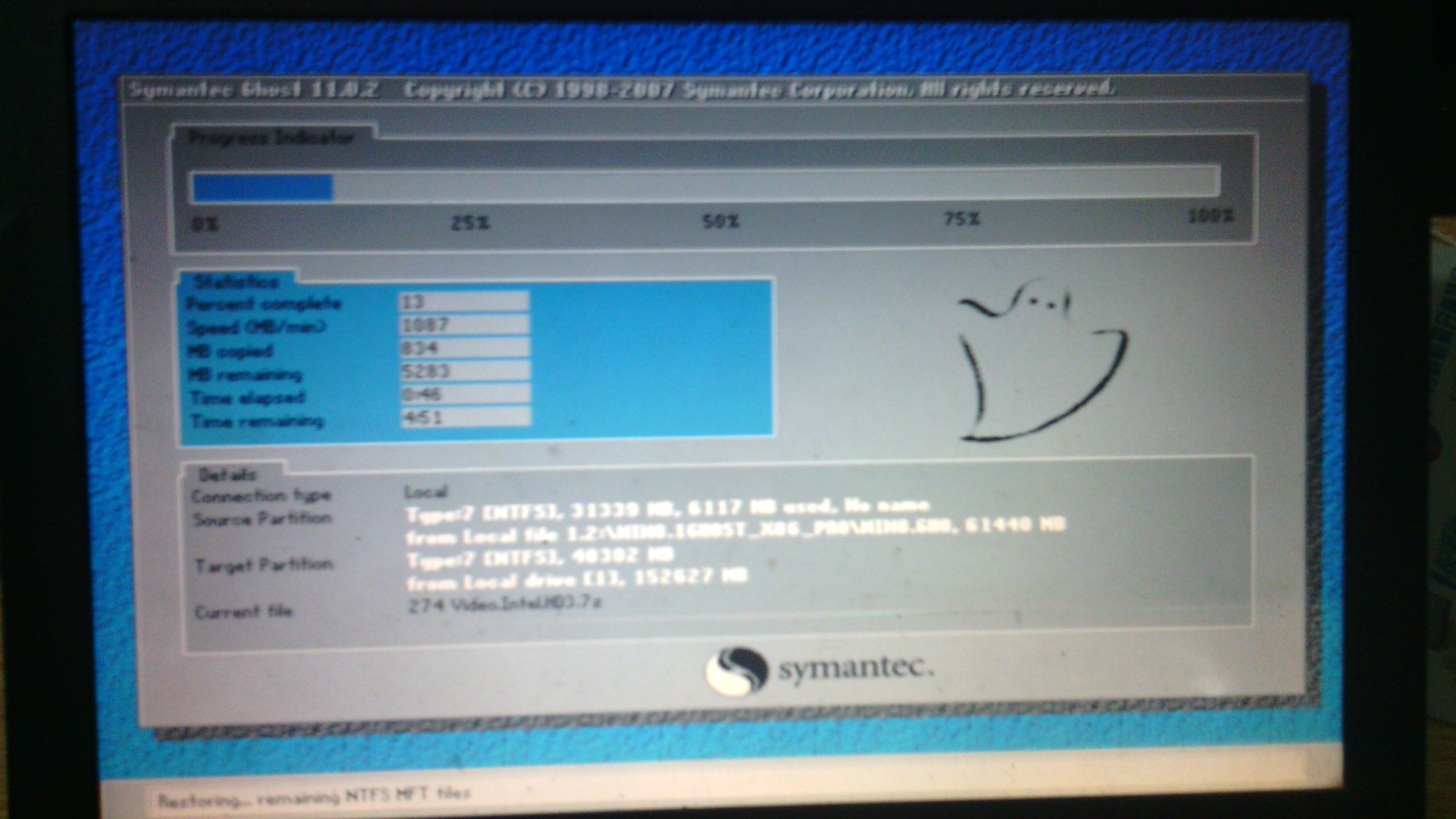
电脑公司win8 64安装图7
百分百后电脑会重启,系统重装完成,出现熟悉的画面。。(后面我们就不用管了,因为豆豆系统中的系统都是全自动安装。)
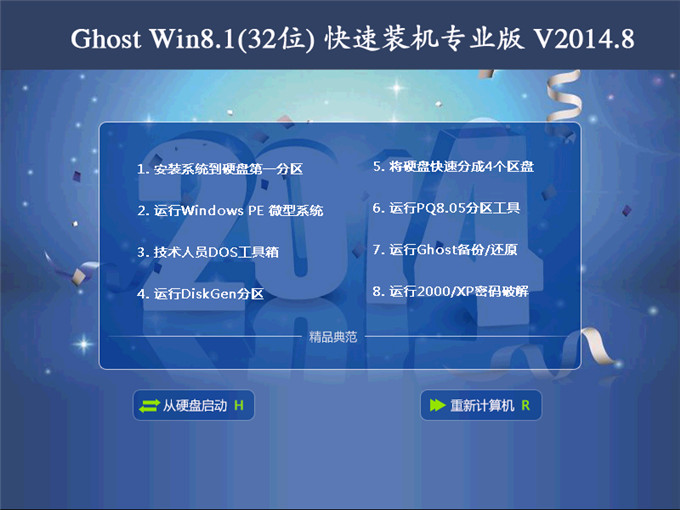
电脑公司win8 64安装图8

电脑公司win8 64安装图9
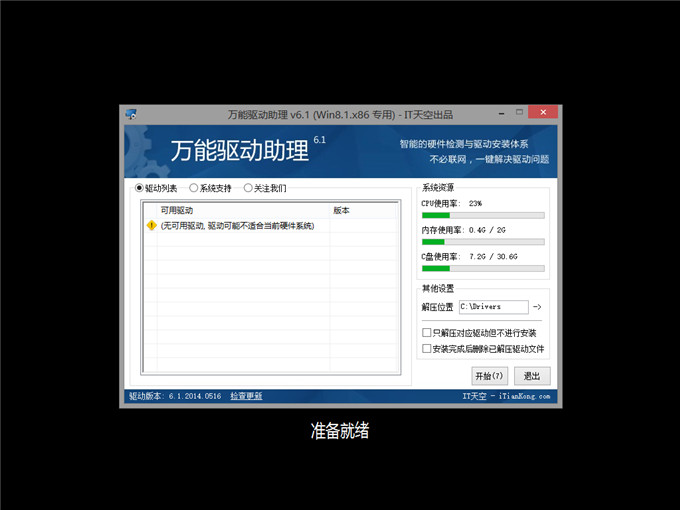
电脑公司win8 64安装图10
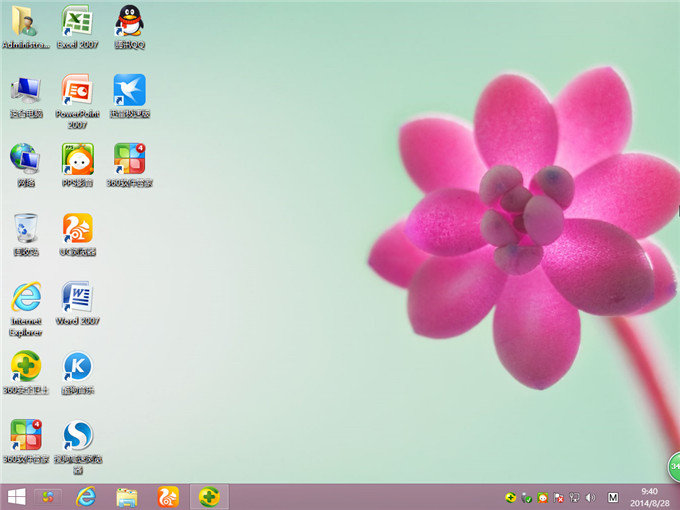
电脑公司win8 64安装图11
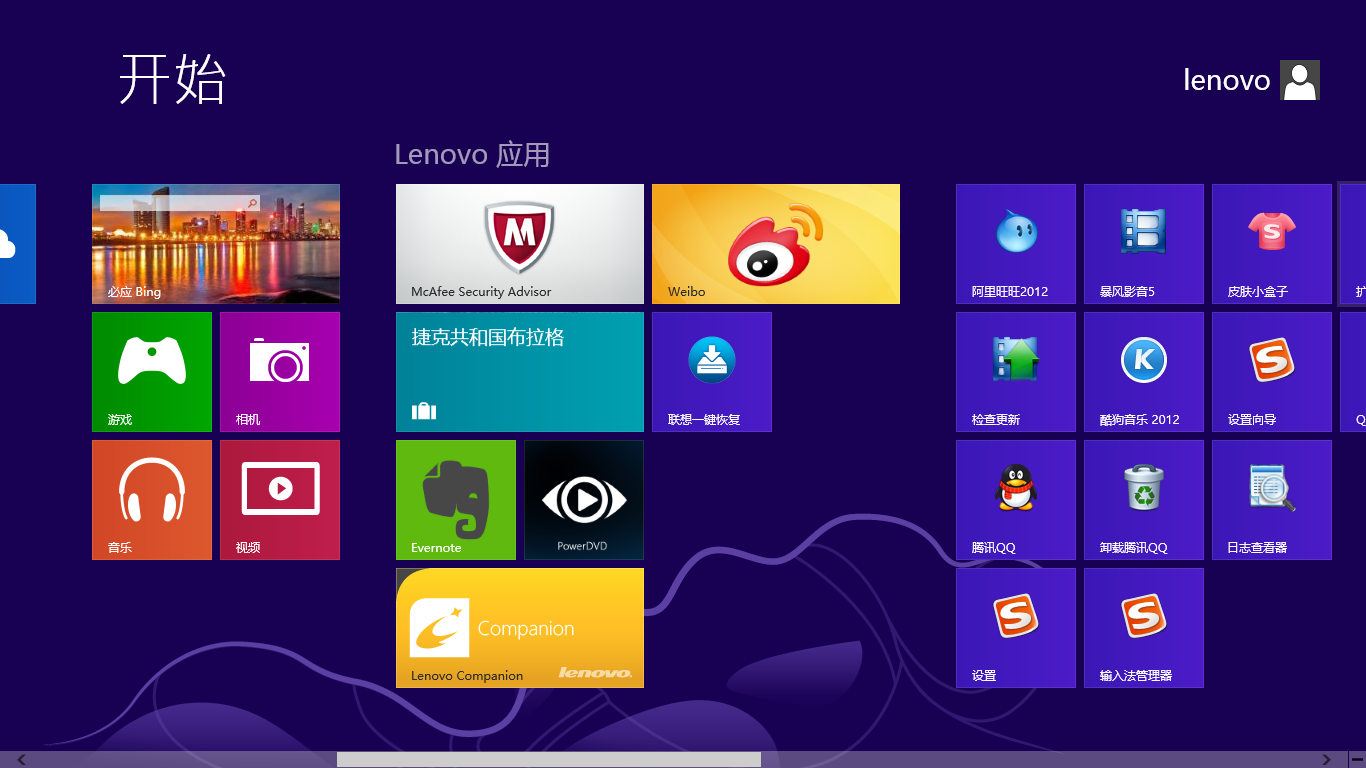
电脑公司win8 64安装图12
关于电脑公司win8 64的教程到这里就全部结束了,关于电脑公司win8 64的安装方法其实是非常简单的,小编推荐电脑小白刚开始安装时用硬盘比较好,用硬盘安装方法也是比较简单的,不需要借助任何工具就可以轻松的安装win8系统,好了如果想了解更多的资讯敬请关注系统之家官网吧。
猜您喜欢
- 小编告诉你电脑没声音怎么办..2017-08-19
- Windows RT和XP可以免费升级Win10系统..2015-04-07
- 系统之家w7系统破解版64位旗舰版最新..2016-12-18
- windows7激活密钥分享2022-09-09
- 系统之家w7旗舰版系统纯净版最新下载..2017-05-05
- 系统之家GHOST win10 32位系统介绍..2016-11-10
相关推荐
- 分辨率,小编告诉你Win7如何调电脑的分.. 2018-03-27
- 索尼系统win7系统下载 2016-11-04
- 详细教您win7 7600激活工具使用方法.. 2018-12-07
- win7系统快速显示完整快捷菜单不使用s.. 2015-03-27
- xp台式机没有声音的解决方法.. 2016-08-21
- 电脑开不了机,小编告诉你怎么解决电脑.. 2018-06-21





 系统之家一键重装
系统之家一键重装
 小白重装win10
小白重装win10
 深度技术ghost win7系统下载64位装机版1801
深度技术ghost win7系统下载64位装机版1801 Windows 7 增强小工具集合绿色汉化版 (8款小工具)
Windows 7 增强小工具集合绿色汉化版 (8款小工具) Tss Ht进程隐藏保护工具(进程管理器软件)
Tss Ht进程隐藏保护工具(进程管理器软件) 雨林木风win10系统下载64位专业版v201705
雨林木风win10系统下载64位专业版v201705 雨林木风win10系统下载64位专业版v201804
雨林木风win10系统下载64位专业版v201804 派乐浏览器 v
派乐浏览器 v 雨林木风ghos
雨林木风ghos Impulse Medi
Impulse Medi 深度技术ghos
深度技术ghos 小猪电台 v1.
小猪电台 v1. Format Facto
Format Facto ScreenSnag v
ScreenSnag v 技术员联盟 G
技术员联盟 G 深度技术win8
深度技术win8 万能图标提取
万能图标提取 粤公网安备 44130202001061号
粤公网安备 44130202001061号